插画绘制的完美画具Photoshop应用(三)工具组合①
如果把Photoshop比喻成-台全自动的挖掘机,那么它自带的工具是就如同挖掘机的铲斗、臂杆、履带。在实际操作中,用得最多的就是工具了,工具的运用并非孤立的,-幅作品的完成必然会用到多个工具,因此工具就像拳击手的“拳头”,左右开弓、结合互补才可以产生强大的威力。工具栏就像“多啦A梦”肚子前面的口袋,里面装着各类神奇的玩意。有了这些宝贝,我们就可以大显身手啦。
有人会告诉你,只要掌握了Photoshop的各种工具,就基本会用Photoshop了,此话一点不假。而画插画需要掌握的Photoshop工具并不多,了解并熟悉几个就完全可以操作了,有些工具极少用到,因此,我只介绍画插画常用的一些工具。
如果你随便找一位画家,问他在工作中用得最多的工具是什么?他一定会斩钉截铁地回答:“画笔!”用电脑画画也不例外,任何一款绘画软件都带有画笔工具,画笔的作用是至关重要的。它就像我们中国人吃饭用到的筷子,而画家就是靠画笔来“吃饭”的。Photoshop的画笔工具有3种,分别是默认的画笔工具、扩展的铅笔工具和颜色替换工具,如图所示。

作为一名插画师,用到最多的应该是“画笔工具”了,画笔的快捷键是“B”。“画笔工具”图标类似于传统的毛笔,它使用前景色来绘画或书写。画笔不仅可以画图,还可以用来修改蒙版和通道。我们了解“画笔工具”首先要从它的工具选项栏开始,如图所示。

“画笔预设”选取器:单击“画笔”选项右侧的三角按钮,可以打开“画笔预设”选取器(也可以在绘画的时候右击鼠标,弹出此面板),如图所示。在面板中可以选择各类笔刷,“主直径”是指画笔的大小,按下“["键可将画笔调小,按下“]”键可将画笔调大。“硬度”值越大画笔越硬,也就越偏向“尖角”;“硬度”值越小画笔越软,也就越偏向“柔角”。按Shift+[组合 键可减小画笔硬度,按Shift+]键则可增加硬度。
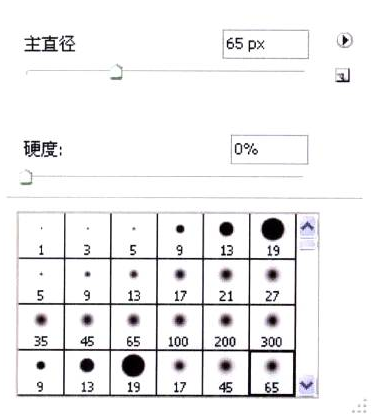
模式:在“模式”下拉列表中可以选择画笔颜色与像素的混合模式。请注意:画笔若在透明层上使用其中的混合模式,是不会影响到下面图层的,因此,必须在同-层上使用混合模式才会显现。这里提供的各类混合模式和图层混合模式中的内容比较类似,如图所示。不透明度:我们可以按键盘上的快捷键来迅速调节画笔的不透明度。按下1,画笔不透明度会变成了10%;快速按下85,不透明度会变成85%;按下0,不透明度会恢复至100%。
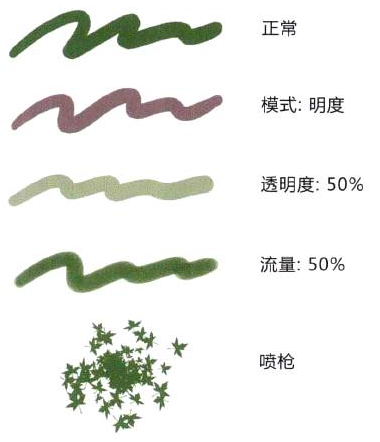
不透明度是用来设置画笔透明度的,数值越低,画笔透明度越高,也就越透明,如图3-93所示。流量:同样我们也可以通过按快捷键来调节画笔的流量。当按Shift+1键时,画笔流量会变成10%;按住Shift键的同时输入85,流量会变成85%;按住Shift键的同时输入0,流量会变成100%。流量用来设置画笔走向的速率,数值越低,速率越慢,画笔轨迹就越明显;数值越高,速率越快,画笔轨迹就越不明显,如上图所示。
喷枪:按下此按钮,即启动喷枪功能,软件根据压感笔(鼠标)点按程度来确定画笔线条的填充数量。为了更好地演示此功能,我选用了“树叶”画笔,如未启动此按钮将只会画出一片树叶,但是若启动了此按钮后,压感笔(鼠标)点在此位置不放,便可在此处连续“喷洒”笔触。
在使用“画笔工具”时,在画面中单击,然后按住Shift键单击画面中任意一点,两点之间会出现一条直线相连。按住Shif键还可以绘制水平、垂直或以45°角为增量的直线。在使用画笔工具时,按住Ctr|键, 会迅速切换至“移动工具”;按住Alt键会切换至“吸管"工具,这个快捷键会经常用到,因为经常需要用吸管取色;按住空格键会切换至“抓手工具”,这个我也会经常用到,因为需要用它来移动画面,以方便观察整体与局部的关系。
Photoshop的画笔优势就在于,它的可编辑性远超过其他同类软件。我们可以根据自己的需要自行设计与制作属于自己的个性画笔,至于怎么“制作笔刷”,在后面的章节我会详细介绍,在此不另做赘述。我的作品绝大多数都是用画笔来完成的,如图所示。我每天用的最多的快捷键就是“B”了。

使用Shift+B键可以在“画笔工具”、“铅笔工具” 和“颜色替换工具”之间来回切换。“铅笔工具”也是用前景色来绘画和书写线条的,它与“画笔工具”的区别是:“画笔工具” 可以绘制带有柔边的线条,而“铅笔工具”却只能绘制硬边线条。“铅笔工具” 与“画笔工具”的选项栏是相同的,使用方法也相差无几。如果用缩放工具放大观察铅笔工具绘制的线条会发现,线条边缘呈现清晰的锯齿状,现如今流行的像素画就是用铅笔工具来绘制的,如图所示。

“颜色替换工具”可以使用前景色来替换图像中的颜色,该工具不能用于位图、索引或多通道颜色模式的图像。打开-张插画作品,如图3-96所示。 若对此颜色不满意,除了各类颜色调节方法外,也可以用颜色替换工具来解决,因此这个工具在插画绘画中也是会时常用到的。我想把图中人物背景的灰色改成蓝紫色。

那么,首先, 打开颜色面板,选择蓝紫色,如图所示,然后选择“颜色替换工具”,将限制选择为“连续”,“容差” 设置为30。

在需要改动的区域涂抹,用蓝紫色来替换背景灰色。使用此工具,不但可以改变颜色,而且也不会破坏画面像素。最终效果如图所示。
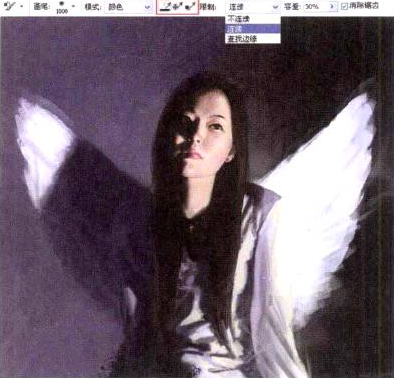
上图所示的红框区域中有3个“取样”按钮:“连续”按钮,滑动压感笔或拖动鼠标时可连续对颜色取样;“一次” 按钮,只替换包含第一次单击的颜色区域中的目标颜色;“背景色板”按钮,只替换包含当前背景色的区域。
“限制”下拉列表中有3个模式可供选择:选择“不连续”,可替换光标下任何位置的颜色;选择“连续”,只替换与光标下的颜色相近的颜色;选择“查找边缘”,可替换包含样本颜色的连接区域,同时保留形状边缘的锐利度。
“容差”的数值越大,颜色替换工具替换的颜色容差范围就越广。勾选“消除锯齿”选项,可以使校正后的颜色区域边缘平滑,不突兀,没有锯齿感。
(未完待续)
热门课程
专业讲师指导 快速摆脱技能困惑相关文章
多种教程 总有一个适合自己专业问题咨询
你担心的问题,火星帮你解答-
为给新片造势,迪士尼这次豁出去了,拿出压箱底的一众经典IP,开启了梦幻联动朱迪和尼克奉命潜入偏远地带卧底调查 截至11月24日......
-
此前Q2问答环节,邹涛曾将《解限机》首发失利归结于“商业化保守”和“灰产猖獗”,导致预想设计与实际游玩效果偏差大,且表示该游戏......
-
2025 Google Play年度游戏颁奖:洞察移动游戏新趋势
玩家无需四处收集实体卡,轻点屏幕就能开启惊喜开包之旅,享受收集与对战乐趣库洛游戏的《鸣潮》斩获“最佳持续运营游戏”大奖,这不仅......
-
说明:文中所有的配图均来源于网络 在人们的常规认知里,游戏引擎领域的两大巨头似乎更倾向于在各自赛道上激烈竞争,然而,只要时间足......
-
在行政服务优化层面,办法提出压缩国产网络游戏审核周期,在朝阳、海淀等重点区将审批纳入综合窗口;完善版权服务机制,将游戏素材著作......
-
未毕业先就业、组团入职、扎堆拿offer...这种好事,再多来一打!
众所周知,火星有完善的就业推荐服务图为火星校园招聘会现场对火星同学们来说,金三银四、金九银十并不是找工作的唯一良机火星时代教育......

 火星网校
火星网校
















